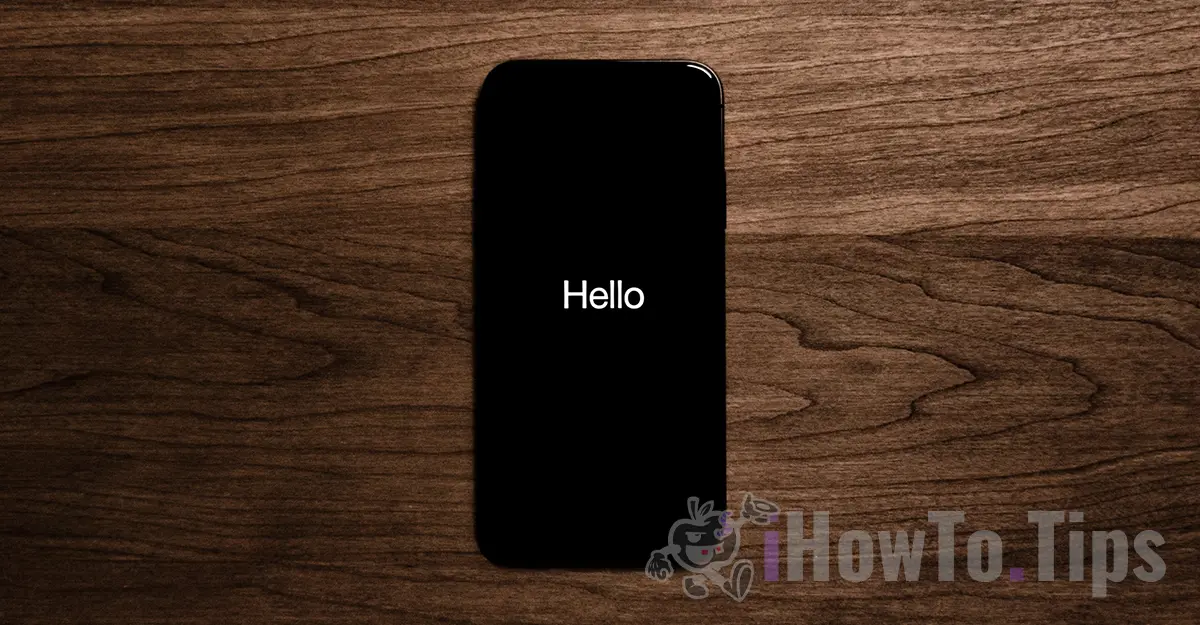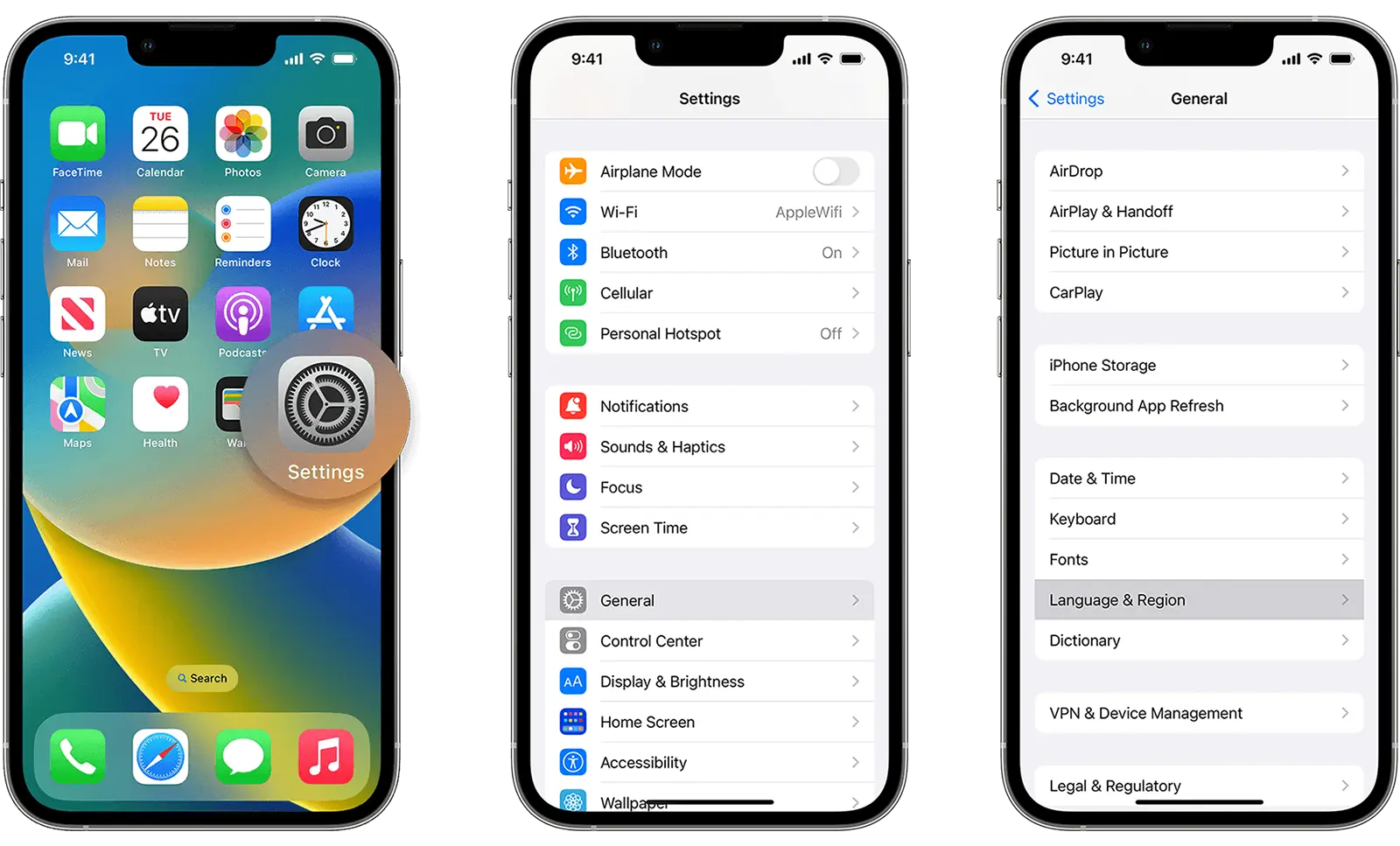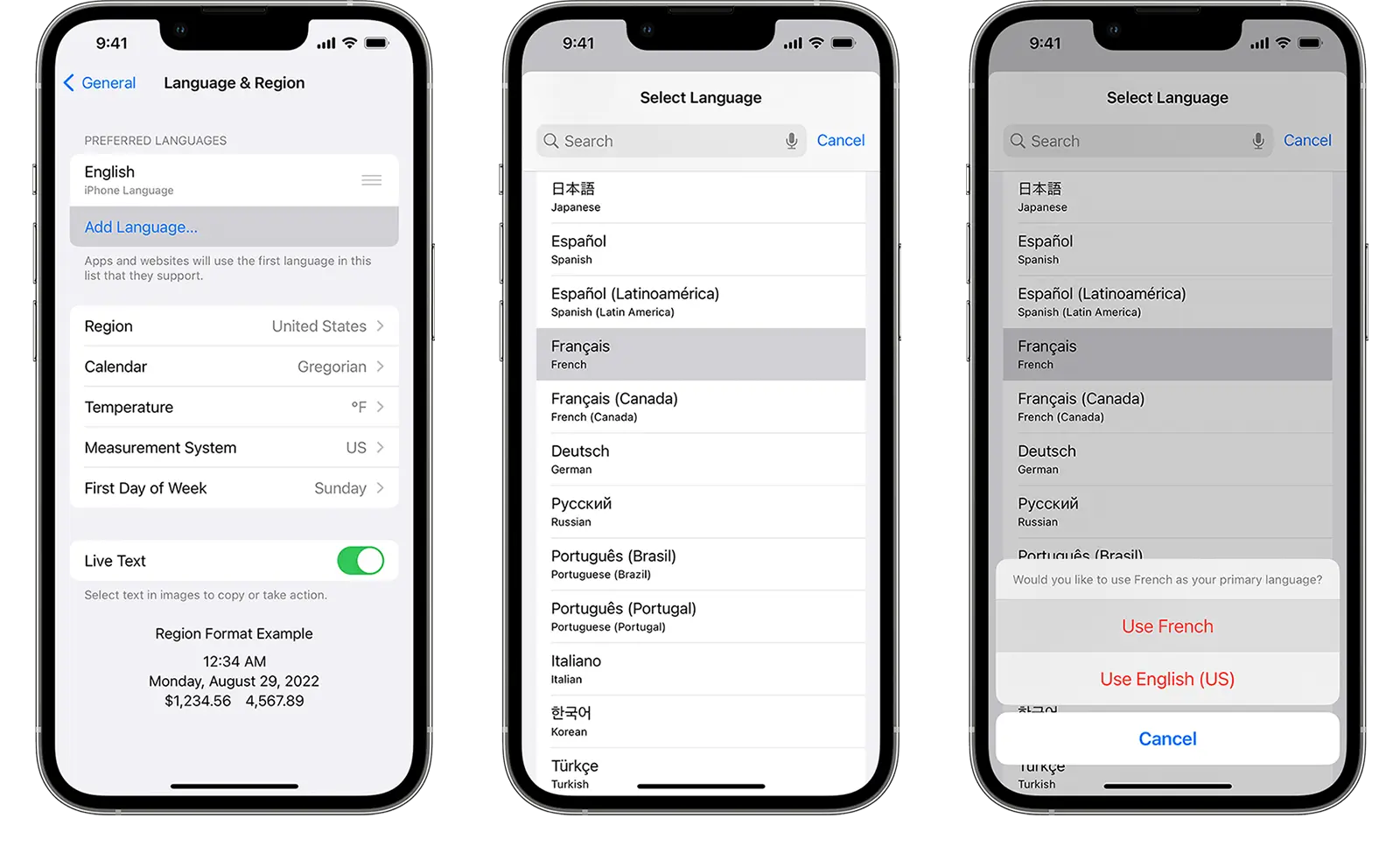Jos vaihdoit vahingossa iPhonen kielen, tämä opetusohjelma auttaa sinua vaihe vaiheelta kuvien avulla iPhonen tai iPadin kielen vaihtamisessa.
Kun sinulla on iPhone tai iPad kielellä, jota et ymmärrä ollenkaan, on parasta seurata alla olevan opetusohjelman kuvia.
Miten vaihtaa kieltä iPhonessa tai iPadissa? Opas kuvilla.
Voit vaihtaa iOS-käyttöjärjestelmän kielen tai iPadOS, siirry laitteeseen osoitteeseen: Settings → General → Language & Region.
2. Seuraavaksi sinun on lisättävä kieli, jolla haluat iOS-käyttöjärjestelmän olevan, ja asetettava se sitten iPhonen tai iPadin ensisijaiseksi kieleksi.
Add Language → Select language → Use New Language.
Uuden kielen asettamisen jälkeen laite käynnistyy uudelleen ottaakseen kielimuutokset käyttöön ja näyttää sitten asettamasi kielen.
Related: Kuinka vaihtaa iPhone-/iPad-sovellusten kieli – Monikieliset iOS-sovellukset
Tämä asetus muuttaa kielen, jolla iOS-käyttöjärjestelmien valikot, ilmoitukset ja asetukset näytetään tai iPadOS.